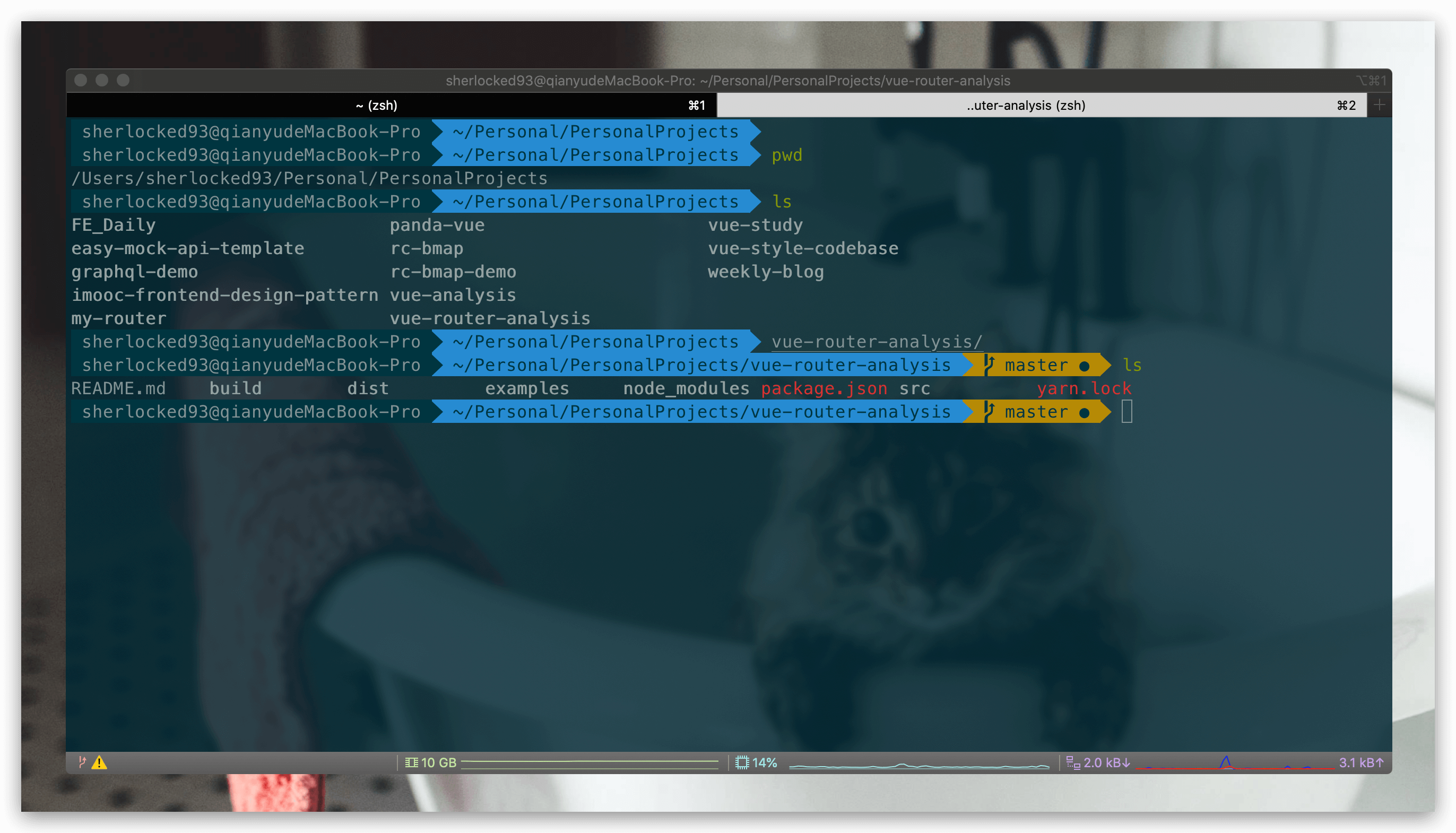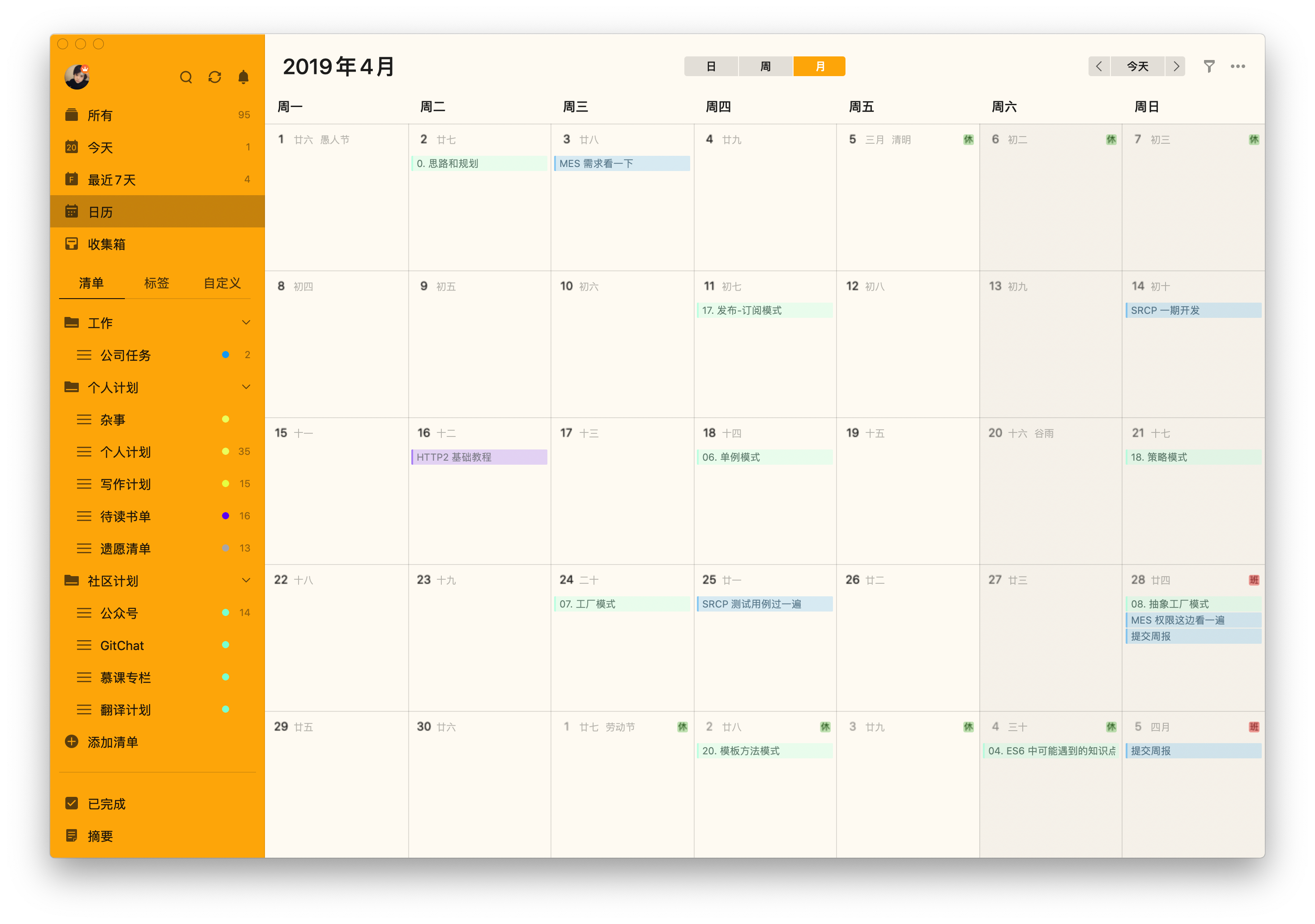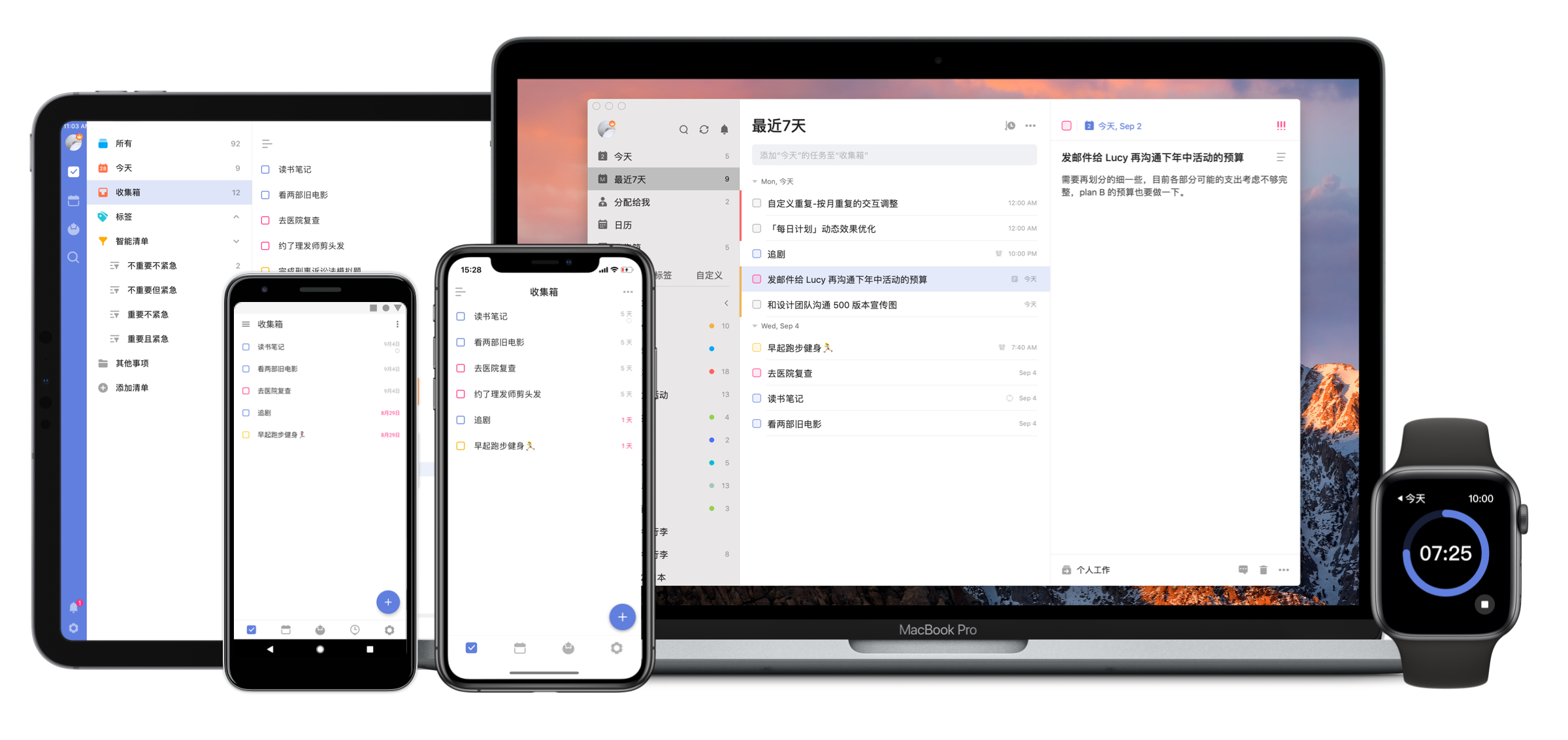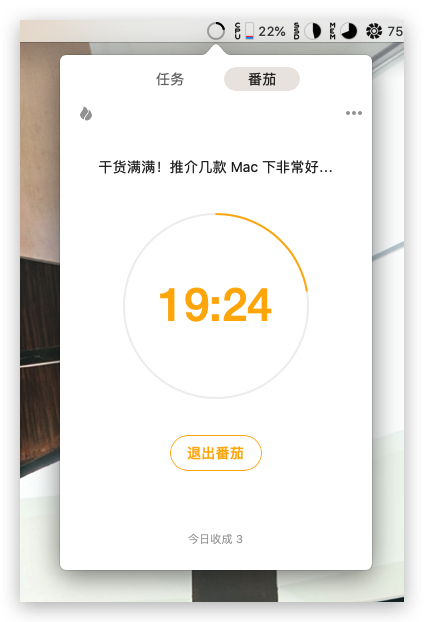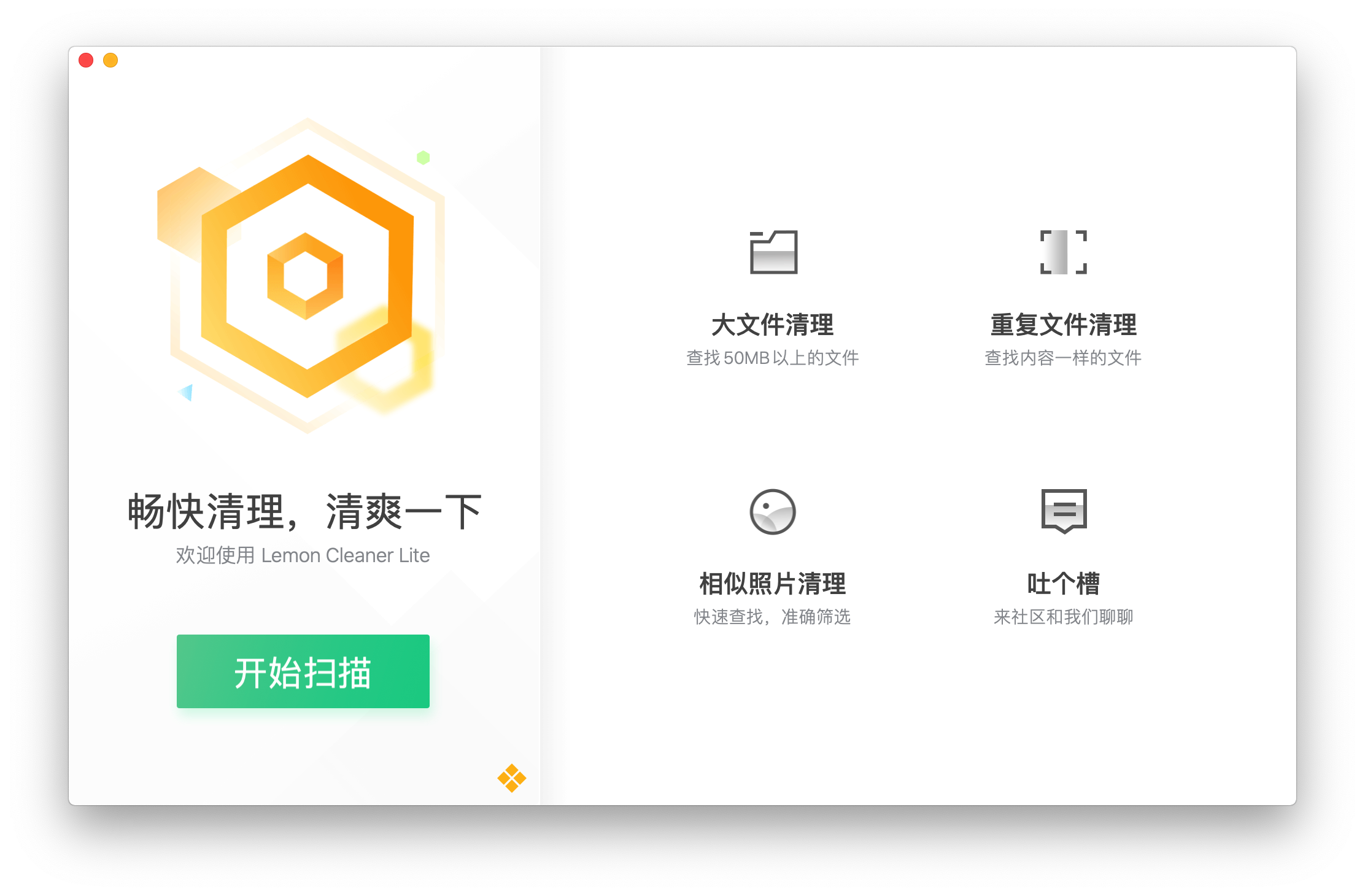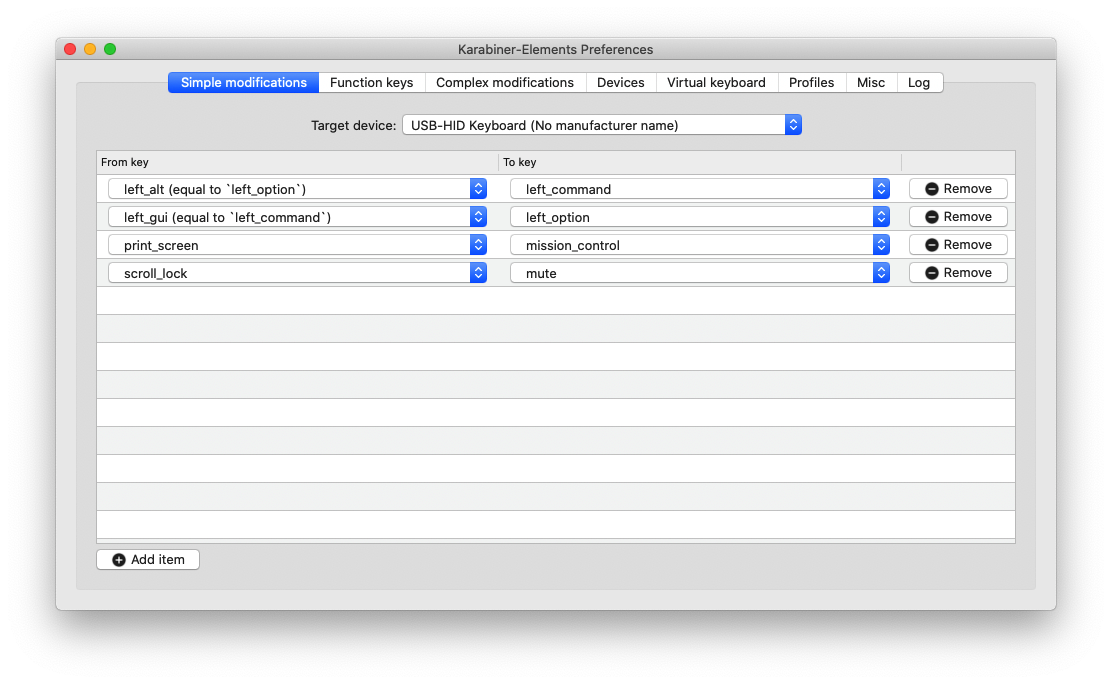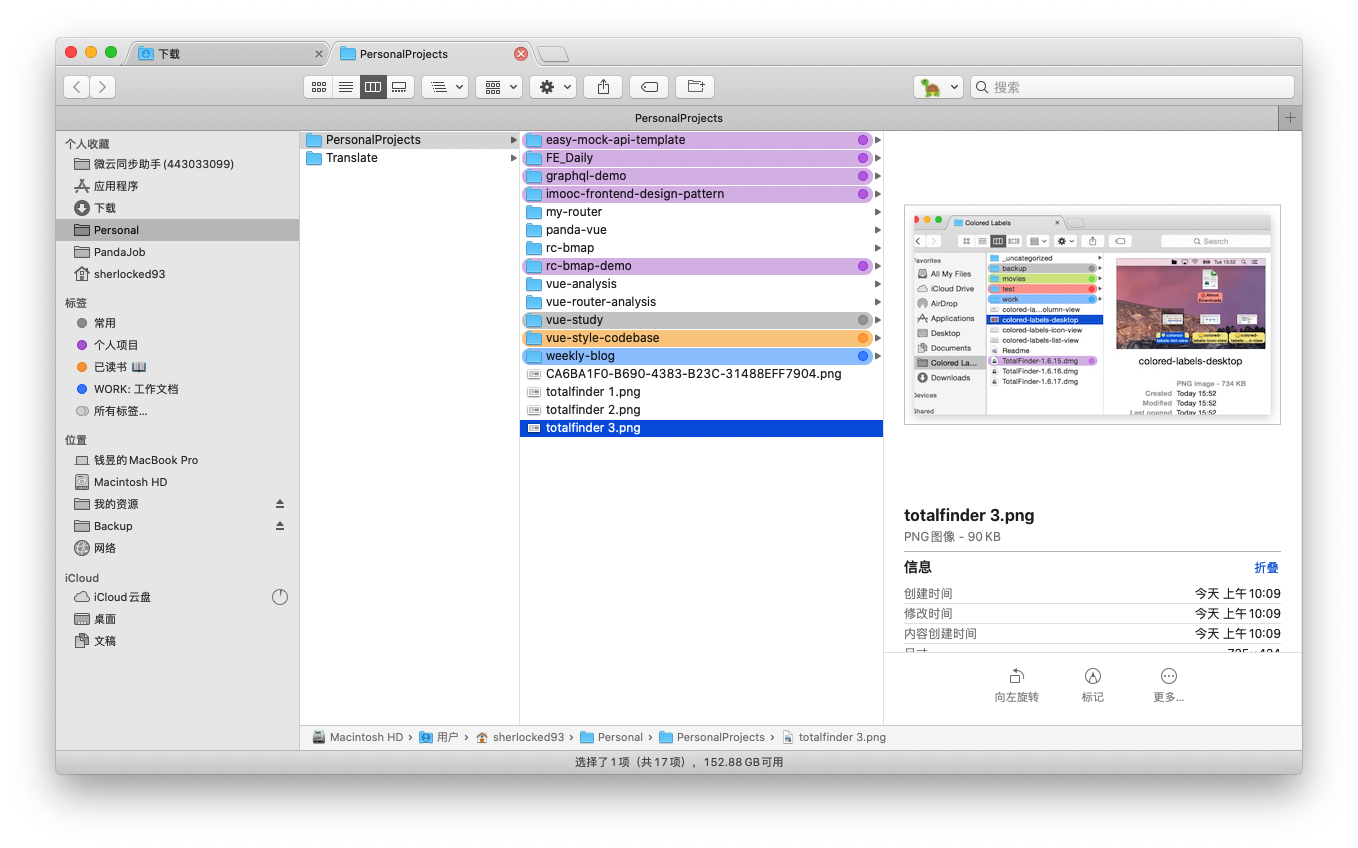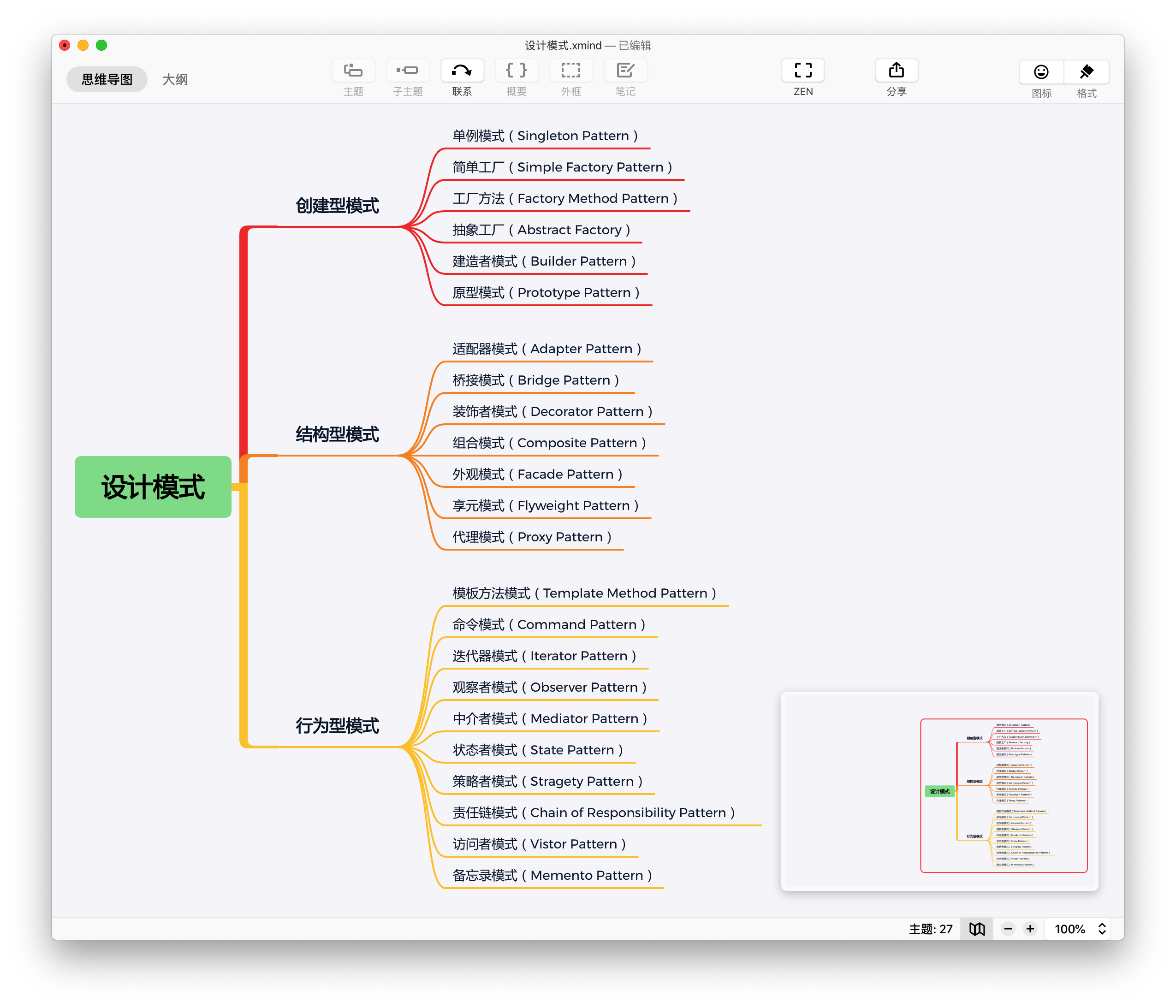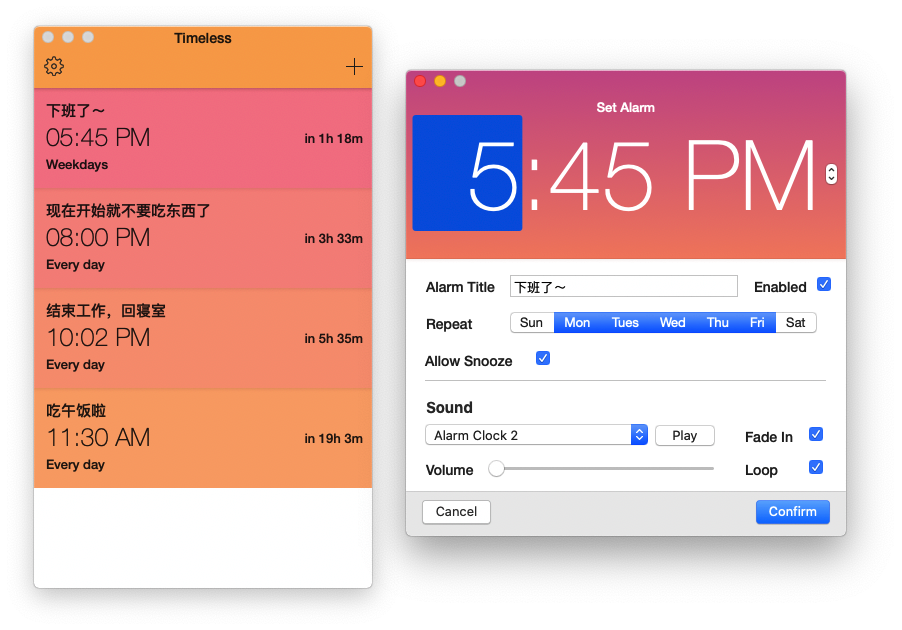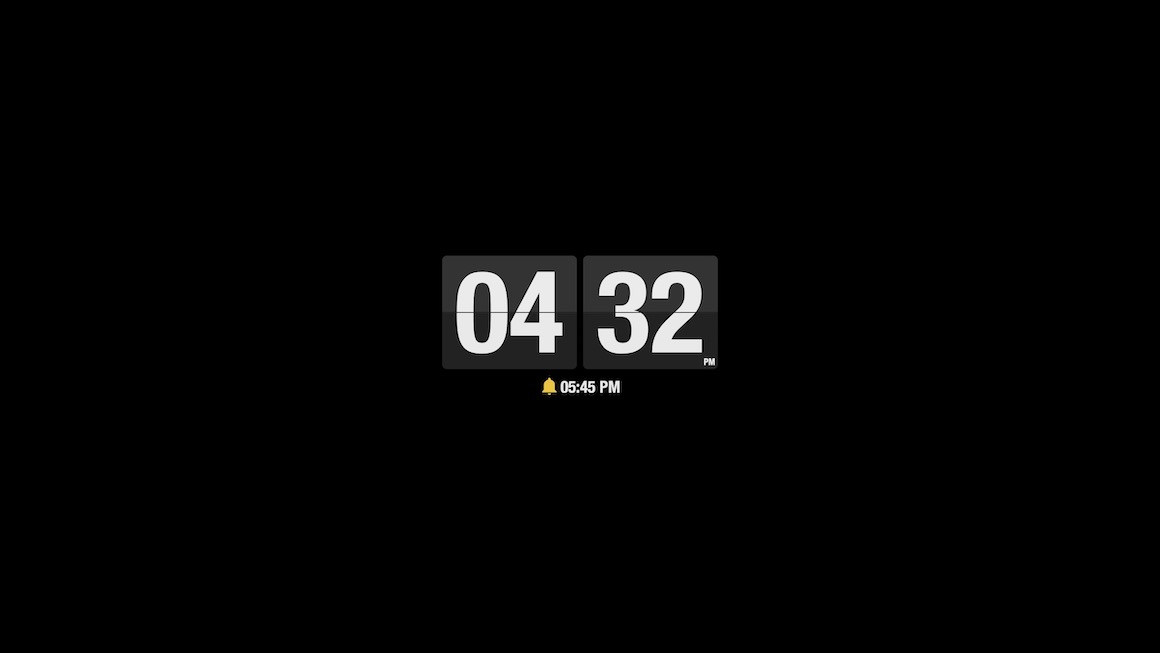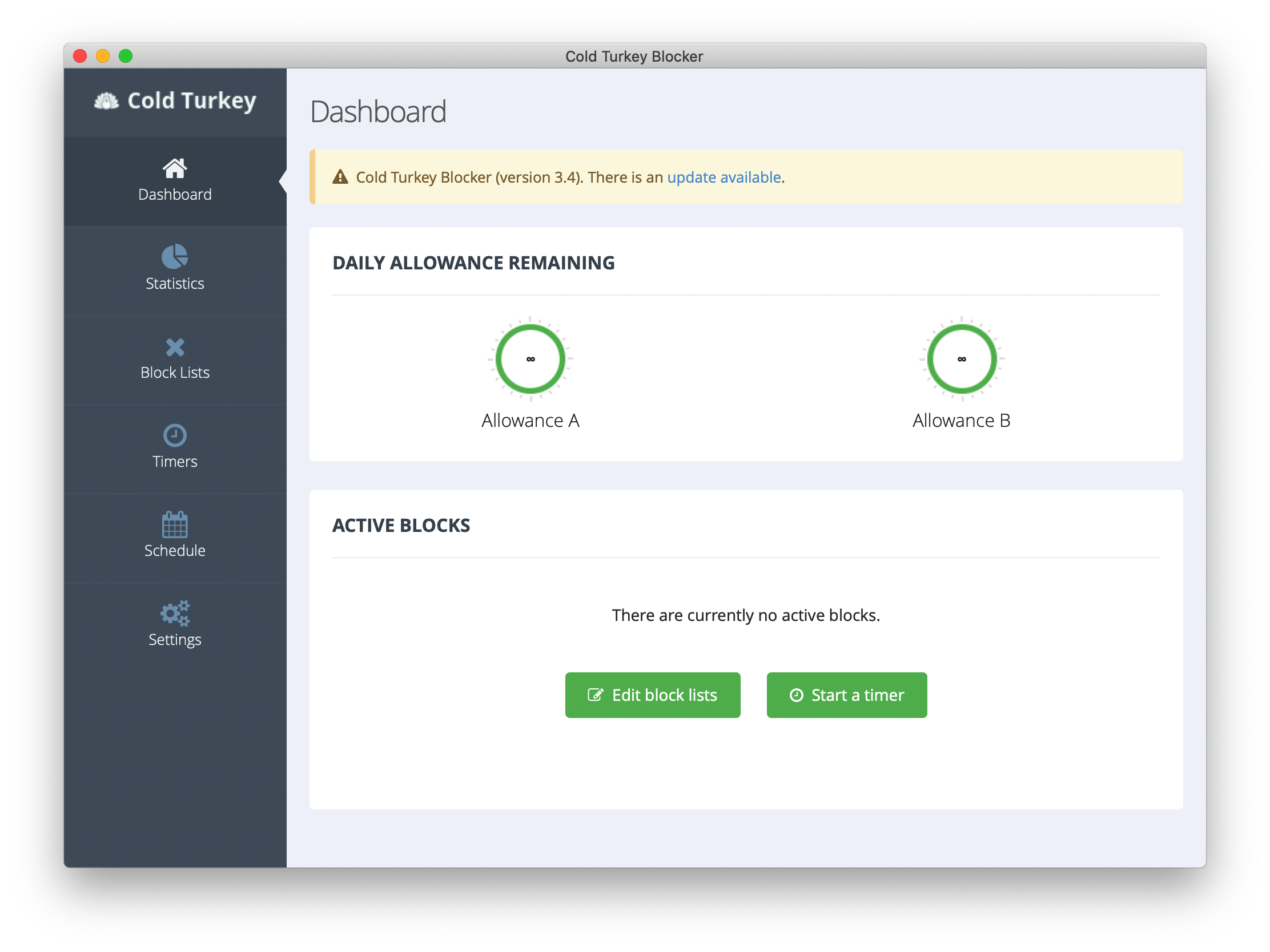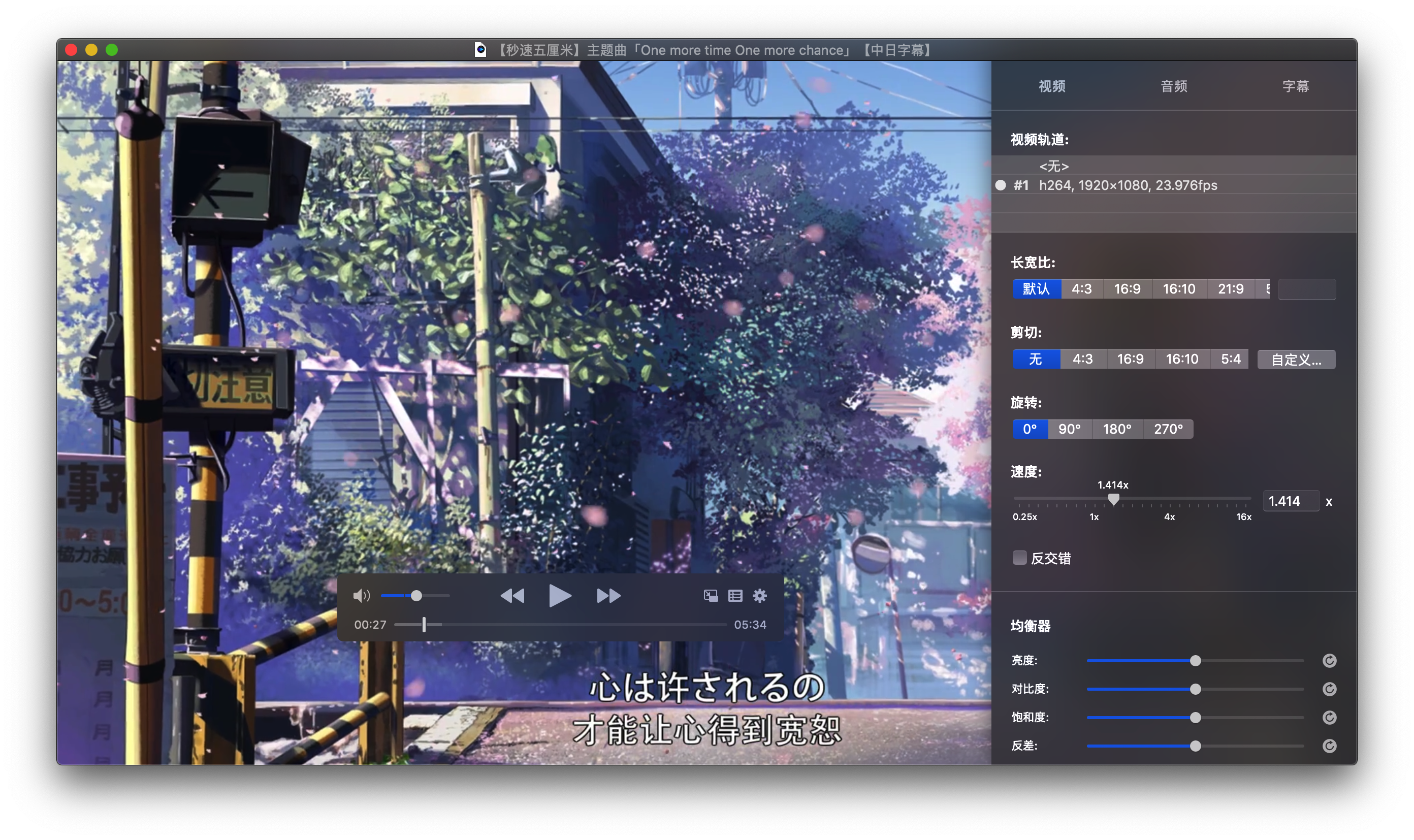作为一个工具控,一直在社区索取别人的营养,今天在下将我搜集的一些应用贡献出来,推介二十几个我常用的软件。一些是其他人反复推介确实经典,另一些是我偶然发现但经过使用感觉非常好用,一并献上,大家可以根据自己的需要,看看是不是正需要这些软件,并解决自己生产生活中的痛点。
下面我将简单介绍一下这些软件,并且附上下载方式和链接。如果本文确实帮助到了你,那么别忘了点赞 ?,嘻嘻,你的点赞是我继续写作的动力呀 ?~
本文是 <那些好用的工具> 系列文章之一:
1. iTerm2
Mac 自带的 Terminal 只能说够用但不够强大(主要是不够炫酷),在下推介 iTerm2 作为系统内置 Terminal 的替代,iTerm2 跟 Alfred 一起可以说是 Mac 必备软件了。
iTerm2 的功能很多,多标签、选中即复制、命令记忆、高亮指针、迅捷重复、全屏切换等众多功能,最重要的是,iTerm2 够炫 ?
附上几个我常用的快捷键:
command + d:垂直分屏;command + shift + d:水平分屏;command + enter:切换全屏;command + t:新建标签;command + shift + 左右方向键或command + 1/2/3:切换标签;command + ;:查看历史命令;control + u:清除当前行;control + a/e:跳转到行首/行尾;command + 左右方向键:按单词前移/后移;control + k:删除到文本末尾;
可以在官网直接下载 iTerm2,也可以通过 Homebrew 直接下载 brew cask install iterm2
2. 滴答清单
曾经用过多款 TodoList 类的软件(奇妙清单、小黄条、Things、为知笔记、印象笔记 等),最后选择了滴答清单(TickTick),用了一下确实解决了我的痛点于是冲了两年 Vip,用来管理待办、规划日程,可谓利器 ?。
? 日历视图是我最喜欢的视图,它可以对任务安排一目了然,这里给大家看一下我的日历视图,我把任务分成三个部分,工作、个人计划、社区计划,以不同颜色来标记以明显区分,并且给各个任务分配了优先级和完成时间,如果超过时间,滴答清单会及时通知我,也可以制定提前提醒,防止遗忘。比如我设置了每周的周报提醒,周日下午自动提醒我,防止漏交(因为漏交被批评过 ?)。
日历视图不仅可以精确到天,还可以精确到小时,但个人感觉没有必要,计划的时间越精确越难以执行,当一个任务发生逾时,后面的任务都无法执行,打击自己的积极性,并且给任务进行排序本身也是一个不小的工作量。
滴答清单是多端同步的,Mac/ipad/ios/安卓/windows/网页/浏览器插件都可以进行同步,日常使用切换使用环境也十分方便。
? 还有一点让我十分惊喜,滴答清单可以与番茄工作法结合起来使用,可以在你新建的任务上右键「开始专注」执行番茄钟,时间到了会提示你去休息,启动番茄之后在 Menubar 上的小部件会显示番茄钟的进度,还有当天已完成的番茄收成,当经过一整天的工作,看到当天的番茄收成,应该是满满的成就感吧 ~
如果大家对时间管理感兴趣,可以关注我的公众号拿到我的微信二维码,加我好友,找我要时间管理相关的三本方法论「番茄工作法图解」、「单核工作法」、「刻意练习」的 PDF ?。
滴答清单的使用,推介关注这个知乎专栏,有大佬写的将滴答清单与 GTD 时间管理结合起来的文章,少数派也有几篇不错的文章「如何利用滴答清单(TickTick)实践 GTD 理念?」,「简洁有效的 GTD 任务管理:滴答清单」 可以参阅。
可以在官网下载或者 App Store 里搜索使用,免费版的功能已经足够日常使用,当然冲一下 Vip 支持一下享受更高级的功能也不错,注意了,Mac 上购买要 168 块一年,而在官网或者安卓端购买只要 139 块一年 ?。
3. Tencent Lemon Lite
Mac 上腾讯出品的良心软件除了 QQ,另一个就是腾讯柠檬清理 ? (Tencent Lemon Lite),Win 上有成熟的腾讯管家、360、火绒等等软件可以帮助我们清理系统和应用垃圾文件,Mac 上一个不错的软件就是柠檬了。
相比于一些成熟的清理软件都收费而且价格不菲,柠檬清理免费、功能实用,而且比较轻量,一个软件安装上才四十几 MB,在下 Mac 才 256GB 的硬盘(穷 ?)可以说很贴心了。
柠檬清理的功能不少,基本的系统和应用垃圾清理、大于 50M 的大文件清理、重复文件清理、相似图片清理,这几个功能都是很实用而且经常会需要的。另外,最近的更新可以在 Menubar 上直接看网速了。
在 App Store 里搜索就可以了,或者也可以从链接处打开也可以,是免费的。
4. Karabiner
为什么推介这个软件呢,是因为在下原来的机械键盘的按键,连上 Mac 之后键位和常用键位不一致,所以使用 Karabiner 来更改键位到自己常用键位(在下的 ikbc c87 的 control 和 option 键是反过来的)。除此之外,还可以把键盘上一些不用的键映射成自己希望的,可以说是一个好用的键盘映射工具了。
我除了把我键盘上左边的 control、option 键换了个位置,还把右上角不怎么用的 print_screen 换成了多任务视图键,scroll_lock 换成静音键,而这两个功能是经常使用的。
5. TotalFinder
刚用 Mac 的时候,就觉得 Finder 比较难用,没有 Windows 里的文件管理器好使,Windows 打开一个新的文件可以快捷键 win + e,而 Finder 做不到,而且也不能方便地新建文件夹、剪切/粘贴文件等。
TotalFinder 是一个 Mac 上比较好使的 Finder 增强软件,它有几个不错的功能增强:
- 剪切、拷贝、粘贴文件,增加了快捷键;
- 类似于浏览器的多标签式浏览窗口,多栏窗口模式,文件浏览器栏目宽度自动调整;
- 彩色标签,把标签色设置为项目的背景色;
- 拷贝各种格式的文件路径;
可以在官网获取下载链接,收费的,购买永久版需要 12 美元/88 RMB(也可以在网上找到资源 ?)。
6. XMind Zen
思维导图软件可以帮助我们把信息进行便捷地分类整理,并且将知识与知识之间的关系直观地表达出来,非常适合用其辅助逻辑梳理。在用过三四款思维导图软件之后,我选择了 XMind Zen,这里也推介给大家。
XMind 是一个非常牛掰的国产思维导图软件,XMind Zen 是它的轻量版,但个人觉得完全可以满足日常工作需求,并且外观更加简洁大方。另外由于 XMind 比较重,因此在某些电脑上可能比较卡顿,而 XMind Zen 压力就小不少。
附上几个常用的几个快捷键:
tab:插入子主题;enter: 插入同级主题;command + enter:插入父级主题;command + shift + L:插入联系;- 另外我也设置了一个自定义快捷键
control + M,用来显示画布概览,这个功能在画比较大的导图时比较管用;
最近 XMind Zen 升级了 2020 版,UI 全都重新设计了一遍,导出图片可以是透明背景的了,还可以导出 SVG/PDF/TXT/Excel 等格式,还可以自定义主题,骚得很。
XMind Zen 可以在官网下载免费版使用,免费版就可以满足基本需要了,只是导出的图片有点水印,也可以支持一下购买正版,正版售价 388 块一年(不便宜 ?)。
7. Timeless
自从在办公室使用了降噪耳机之后,经常在饭点忘了吃饭,急急忙忙跑到食堂却发现只剩一些不好吃的菜了,所以我找了一款不错的桌面闹钟管理软件 Timeless ⏰,颜值不错,灵活易用,觉得很实用,推介给大家。
可以给警报设置具体周几重复,也可以设置闹铃的声音、铃声是否淡入淡出、铃声音量等等,我设置了午饭和晚饭饭点的闹铃,还有晚上结束工作的闹铃(本人工作太晚会比较兴奋导致失眠)。
设置 Nightstand Mode 模式,可以在屏幕上展示全屏时钟,很适合 iMac 这样的大屏用户。
你可以在 App Store 上购买下载,售价 30 块(也可以在网上找到资源 ?)。
8. Dozer
自从 Mac 上软件越装越多,Menubar 上的图标也越来越多,逐渐菜单栏都放不下了,这里推介一个免费好用的开源菜单栏管理工具 Dozer,它可以让你的 Menubar 干净、整洁。
你只需要按住 command 键将某个 「·」 拖拽到适当位置,按一下就可以隐藏左边 「·」 左边的那些图标,再按一下就会显示,使用很简单,但也很实用。
9. Cold Turkey Blocker
你工作的时候是不是经常刷刷微博、水水群、瞅瞅知乎?一逛就是一个小时什么都没做,没错,少年,你需要冷酷火鸡 Cold Turkey Blocker ?️。
为了防止用户工作的时候三心二意,冷酷火鸡会在你设定的时间里屏蔽你设置的所有干扰你的网站,而且是非常强制的,这个设定的时间一旦开始,就无法挽回 ?,通过任何途径都无法访问这些设定的干扰网站。你还可以像番茄工作法一样设定休息时间,当设定时间结束之后有一个休息的时间可以访问干扰网站。如果你忍不住访问干扰网站,冷酷火鸡会把网页 Block 掉,并给你显示一句名言,激励你学习。
可以在官网下载,免费版已经足够使用,可以把设定的网站屏蔽掉,收费版的还可以把干扰的程序也屏蔽。
10. IINA
Mac 上最好用的播放器应该就是 IINA 了吧,美观、开源、好用、免费,兼容性和性能也很好,几乎可以播放所有主流视频格式,还支持网络播放。字幕方面除了加载本地字幕,还可以在线查找。
看学习视频的时候,我会 command + shift + V 打开控制面板加速播放,最重要的是,IINA 在加速播放的时候声音也不会出现颤音等情况,依然流畅,好顶赞 ?。
IINA 是免费且开源的,可以在官网上进行下载使用。
本人博客地址 Github - SHERlocked93/blog,欢迎关注~
欢迎大家关注我的专栏 《JavaScript 设计模式精讲》
共同学习,写下你的评论
评论加载中...
作者其他优质文章